编辑:秩名2024-09-26 15:30:58
在视频编辑的精细操作中,层级关系的调整是至关重要的一环,它决定了不同元素在画面中的呈现顺序与视觉效果,对于使用剪映电脑版的用户来说,掌握如何调整层级关系,是提升视频制作质量、实现创意表达的关键技能。通过剪映电脑版提供的直观界面和强大功能,用户可以轻松地对视频、图片、文字等多种素材进行层级调整,确保每一帧画面都能精准传达出想要表达的信息与情感,接下来,我们将详细介绍剪映电脑版中调整层级关系的具体步骤。

1.首先打开界面后新建一个草稿箱,将视频以多轨道的形式拖入时间轴中;

2.然后鼠标点击选中主轨道上方的视频素材;

3.接着在播放器列表右侧找到画面层级选项,并将该视频的层级改为1;

4.选中主轨道视频,确认画面层级已自动修改为2即可完成设置.

这期文章就是剪映电脑版调整层级关系操作步骤所有内容了,快快收藏Iefans手机教程频道获得更多热门软件资讯吧,更多好用的教程记得关注我们iefans中文浏览器网站!

影像逐渐成为主流的叙事方式,无论是录屏还是制作小短片,一款好用的视频编辑软件都能让工作轻松不少,以下是小编为大家精心挑选的视频编辑工具,它们能满足普通用户和专业人士的大部分需求,而且全都可以免费下载。

95.1MB
视频制作

55.93MB
视频制作

64.93MB
视频制作

47Mb
视频制作

52.08MB
视频制作

54.61MB
视频制作

59.24MB
视频制作

52Mb
视频制作
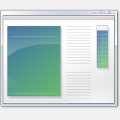
37.26KB
视频制作

53.43MB
视频制作
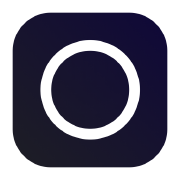
54.43MB
视频制作
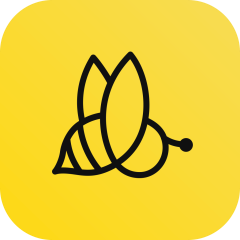
48.42MB
其他工具
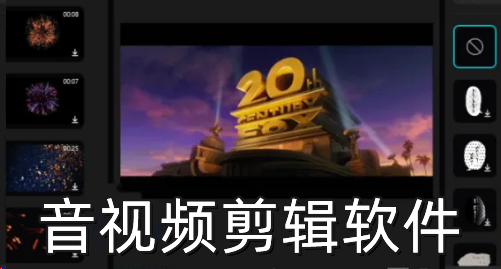
随着自媒体短视频的不断发展进步,现在很多用户都已经开始使用电脑进行文件剪辑操作了。并且小编下面也为大家整理了很多实用的音视频剪辑软件,只需将素材导入到平台中打开,就能进行自定义的剪辑创作,有需要的小伙伴一定不要错过哦!

47.72MB
视频制作

50.65MB
音频编辑

49.83MB
视频制作

61.1MB
其他工具

64.77MB
音频编辑
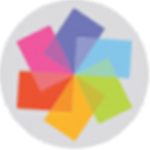
38.24MB
视频制作

58.12MB
音频编辑

39.15MB
视频制作
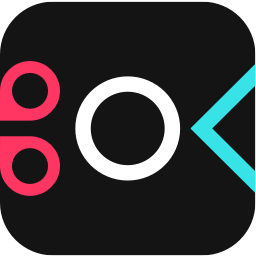
66.44MB
视频制作

501.91KB
音频编辑

61.76MB
其他工具

1023.36KB
视频制作